Mit Amazons HDMI-Stick, dem Fire TV Stick oder der Set-Top-Box Amazon Fire TV kann man Inhalte aus dem Netz auch auf den Fernseher streamen. Mit ein wenig Aufwand bringt man sogar über Amazon Fire TV Sky Go auf den TV-Bildschirm.
Video: Das ist Sky Go
Nachfolgend erfahrt ihr, wie das geht und was man für das Streamen von Sky Go über Amazon Fire TV und Fire TV Stick benötigt. Ein Sky-Abo wird vorausgestzt.
Sky Go mit Amazon Fire TV verbinden
Lange Zeit war es nur über komplizierte Umwege möglich, Sky Go mit Amazon Fire TV zu sehen. Seit der Einführung des Silk-Browsers und Firefox in Amazons-Streaming-Hardware hat sich der Zugang vereinfacht.
- Um Sky Go auf Fire TV zu empfangen, benötigt ihr also zunächst den Browser.
- Um die Eingaben im Browser einfacher zu gestalten, könnt ihr eine Tastatur am Fire TV anschließen.
- Steuert in Silk oder Firefox die Sky-Go-Loginseite an.
- Drückt jetzt die Menütaste auf der Fire-TV-Fernbedienung.
- Wechselt zur Desktop-Ansicht.
- Nun könnt ihr euch wie im Browser am PC gewohnt durch das Angebot von Sky Go forsten und eure gewünschten Inhalte auf dem Fernseher über Fire TV wiedergeben.
Sky Go auf Fire TV Stick per Sideloading
Das Streamen von Sky Go über den Fire TV Stick ist von den Machern nicht vorgesehen und funktioniert zumindest bei älteren Modellen auch über den oben vorgestellten Weg nicht. Wer dennoch Sky Go über den Fire TV Stick ansehen will, muss ein wenig Vorarbeit leisten. So klappt es:
- Ruft zunächst die Einstellungen des Fire-TV-Geräts auf, indem ihr die Home-Taste auf der Fernbedienung länger gedrückt haltet.
- Steuert die Einstellungen an.
- Wählt die „Entwickleroptionen“ im Abschnitt „Gerät“.
- Hier stellt aktiviert ihr das „ADB-Debugging“ und erlaubt die Installation von „Apps aus unbekannter Herkunft“.
- Kehrt zurück in die Einstellungen und wählt den Abschnitt „Info“.
- Schaut euch die „Netzwerk“-Einstellungen an. Notiert euch hier die IP-Adresse des Fire-TV-Geräts.
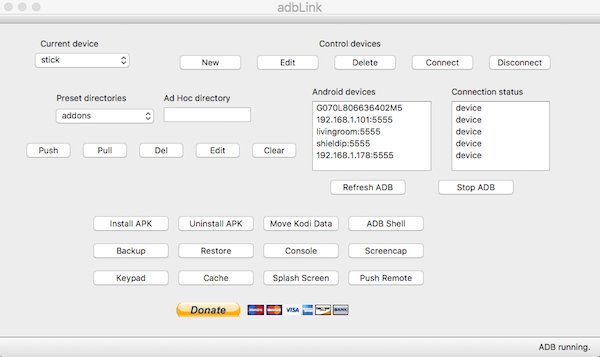
Den Fernseher könnt ihr zunächst verlassen, es geht am PC weiter. Ladet euch das Programm adbLink (früher adbFire) herunter. Hier geht es wie folgt weiter:
- Wählt „New“, um ein neues Gerät einzurichten.
- Im Abschnitt „Device Record“ gebt ihr „Fire TV“ oder eine andere, von euch gewählte Bezeichnung ein.
- In „Address“ wird die IP-Adresse, die oben ermittelt wurde, eingetragen.
- Drückt rechts oben auf „Connect“. adbLink verbindet sich mit dem Fire TV.
- Nun müsst ihr am PC die Sky-Go-Installationsdatei als APK auf die Festplatte laden.
- Steuert die Option „Install APK“ in adbLink an und wählt die Sky-Go-Datei aus.
- Sky Go wird jetzt auf dem verbundenen Fire-TV-Gerät installiert. Bestätigt die Meldungen mit „Yes“.
- In der Übersicht der installierten Apps könnt ihr Sky Go nun am Fire TV öffnen.
Um die Sky-Go-App am Fire TV bedienen zu können, solltet ihr Remote for Fire TV nutzen. Wer eine Investition nicht scheut, sollte einen Blick auf die Logitech-K400-Tastatur setzen. Diese besitzt ein integriertes Touchpad. Alternativ kann eine andere Tastatur mit Fire TV verbunden werden.

Sky Go auf Amazon Fire TV nutzen
Für die optimale Darstellung muss zudem die Pixeldichte am Fire-TV-Gerät auf den Wert „280“ gesetzt werden. Öffnet die App AGK Fire auf dem Android-Gerät.
Steuert den Abschnitt „Settings“ an und gebt dort im Feld „Fire TV IP Address“ die vorhin notierte IP-Adresse ein. Nun wird eine Verbindung zwischen Smartphone und Amazon Fire TV hergestellt. Wählt nun über AGK Fire den Tasker aus. Über „Install On “ wird die App auf Amazon Fire TV installiert. Jetzt könnt ihr Tasker am Fire TV-Gerät öffnen, um weitere Einstellungen vorzunehmen. Ihr findet die App über die „Einstellungen“-„Anwendungen“ unter „Alle installierten Apps verwalten“.
- Wählt zweimal „OK“.
- Unter „Profile“ wählt ihr „+“ und klickt auf „App“.
- Wählt an dieser Stelle die Sky-Go-App aus.
- Über „App Auswahl“ könnt ihr einen „Neuen Task“ öffnen.
- Wenn aufgefordert, gebt den Wert „280“ ein.
- Wählt erneut das „+“. Hinter dem Button „Code“ könnt ihr die Option „Shell ausführen“ auswählen. Als Befehl wählt ihr „wm display-density 280“.
- Über „Aufgabe editieren“ erreicht ihr einen grünen Pfeil. Jetzt könnt ihr einen „Ausgang Task hinzufügen“. Über „Neuer Task“ wählt ihr „320“ sowie „+“. Wiederholt die Schritte von eben gerade und gebt unter „Shell ausführen“-„Befehl“ „am display-density 320“ ein.
- Mit „Aktion bearbeiten“ und „Aktion editieren“ werden die Einstellungen übernommen.
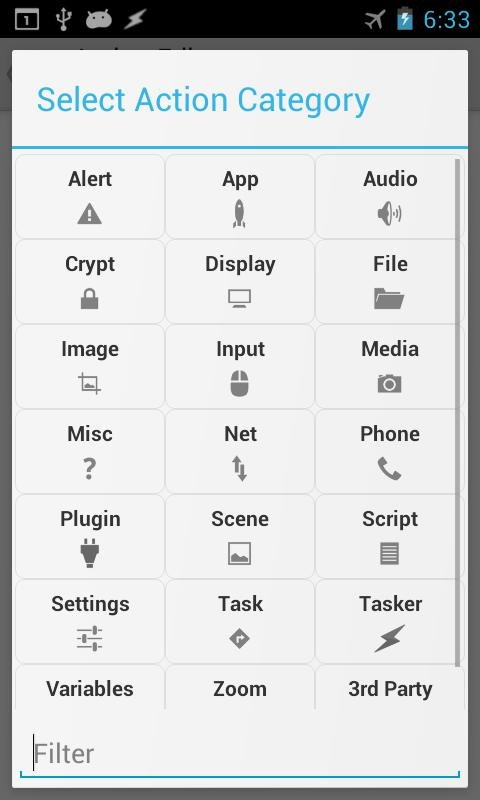
Über den Home-Button der Fire TV-Fernbedienung erreicht ihr nun wieder das Hauptmenü des Geräts. Startet nun die Sky Go-App wieder über „Einstellungen“-„Anwendungen“-„Alle installierten Apps verwalten“.
Jetzt geht es an den Login. Steuert über die Pfeiltasten der Fire-TV-Fernbedienung den Loginbereich an und gebt eure Kundennummer sowie die Sky-Go-PIN ein. Setzt den Haken bei „Auf diesem Gerät angemeldet bleiben“ und führt den Login durch.
- Öffnet die „Einstellungen“ von Amazon Fire TV.
- Über „Töne und Bildschirm“ wechselt ihr in den Abschnitt „Bildschirm“. Hier setzt ihr die „Videoauflösung“ auf 1080p.
- Nun könnt ihr wie oben beschrieben die Sky Go-App öffnen.
- Akzeptiert die Nutzungsbedingungen und steuert den Login-Button an.
- Gebt eure Kundennummer samt Kennwort ein. Beachtet, dass ihr das Passwort direkt und nicht über das Passwort-Fenster eingeben müsst.
- Wählt nun „Auf diesem Gerät angemeldet bleiben“, drückt den Login-Button.
- Nun ist die Einrichtung abgeschlossen, ihr könnt Sky Go mit Amazon Fire TV ansehen.
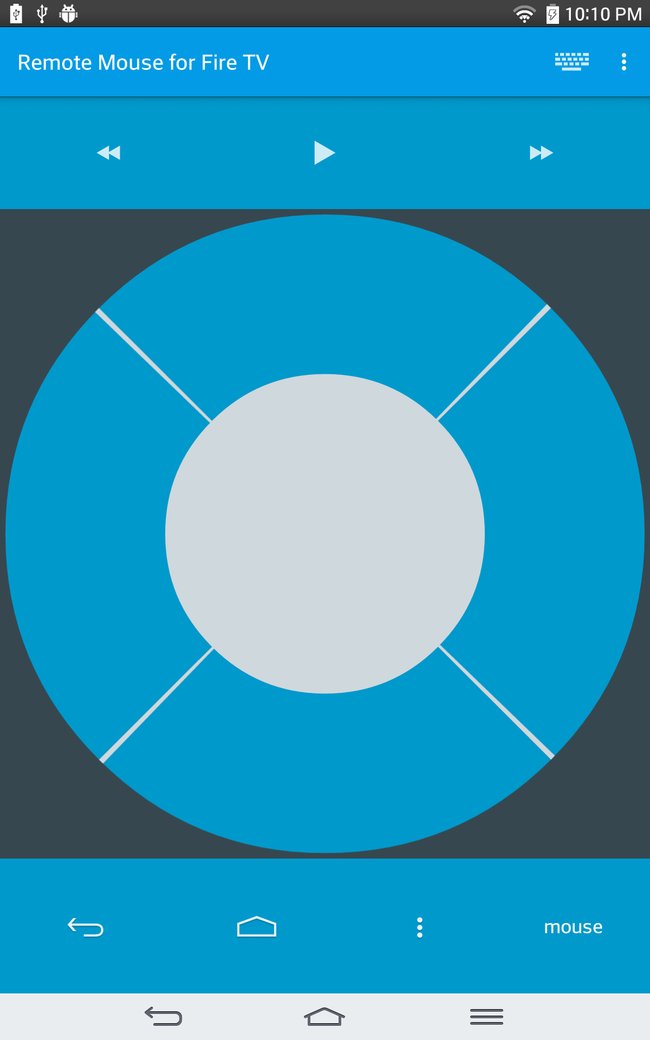
Hinweis: Beachtet, dass dieser Weg Sky Go ansehen zu können, nicht offiziell vorgesehen ist. Es kann daher zu Fehlern, Wiedergabeproblemen und Abstürzen kommen.
Ursprünglicher Artikel vom 14. April 2015, zuletzt aktualisiert am 06. März 2018.



